5.7 Erweiterte Behebungs-Optionen
Mithilfe der Seite „Erweiterte Behebungs-Aktionen“ können Sie Patch-Flags für die einzelnen Behebungen festlegen. Das Festlegen der Patch-Flags für den ausgewählten Patch ist der sechste Schritt beim Planen einer Bereitstellung für einen ausgewählten Patch. Die auf der Seite angezeigten Symbole stellen die Patch-Flags dar, die für die einzelnen Pakete festgelegt werden können.
Abbildung 5-18 Seite „Erweiterte Behebungs-Aktionen“
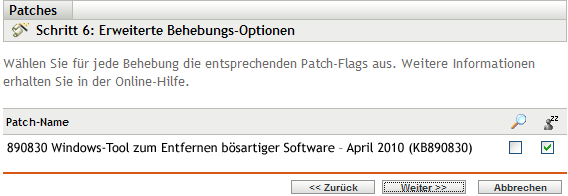
In der folgenden Tabelle werden die Funktionen der einzelnen Symbole auf der Seite Erweiterte Behebungsoptionen beschrieben:
Tabelle 5-4 Seite „Erweiterte Behebungs-Aktionen“
HINWEIS: Je nach ausgewähltem Patch-Typ ändern sich die in Tabelle 5-4 angezeigten Symbole dynamisch. Eventuell stehen daher einige der in der Tabelle beschriebenen Optionen nicht zur Auswahl.
Klicken Sie auf die Schaltfläche , um die Seite Benachrichtigungsoptionen vorinstallieren zu öffnen. Klicken Sie auf die Schaltfläche , um zur vorherigen Seite zurückzukehren. Klicken Sie auf , um den Assistenten zu beenden.